VSCodium Microsoft Visual Studio Code Editorのフォークです 完全なオープンソースアクセスを持つように変更されました。この製品のソースコードはGitHubにあり、MITライセンスの下でライセンスされているため、プラグインやテレメトリなどのサードパーティの拡張機能を介して追加機能をインストールしてもかまわない限り、ブラウジングの習慣を送信できます。許可なくネットワーク間で。
次のチュートリアルでは、Debian11BullseyeにVSCodiumをインストールする方法を学びます。チュートリアルでは、command line IDEを適切かつ安全に更新および削除する方法に関するヒントとともに、公式リポジトリをインストールするための完全な手順を備えたターミナル。
チュートリアルを進める前に、システムが既存のすべてのパッケージで最新であることを確認することをお勧めします。
sudo apt update && sudo apt upgrade次の依存関係をインストールする必要があります。これらのパッケージのほとんどはすでにシステムに存在しますが、コマンドを実行すると、それらが確実にインストールされるようになります。
sudo apt install curl apt-transport-https gnupg2 -yVSCodiumをインストールする
まず最初に、GPGとリポジトリをインポートする必要があります。幸い、これは簡単に実行でき、Debianシステムで常に最新バージョンを利用できます。
次のコマンドを使用してGPGキーをインポートします。
curl https://gitlab.com/paulcarroty/vscodium-deb-rpm-repo/raw/master/pub.gpg | gpg --dearmor \
| sudo tee /usr/share/keyrings/vscodium.gpg >/dev/null次に、リポジトリをインポートします。
echo "deb [arch=amd64 signed-by=/usr/share/keyrings/vscodium.gpg] \
https://download.vscodium.com/debs vscodium main" \
| sudo tee /etc/apt/sources.list.d/vscodium.list完了したら、APT更新を実行して、新しい追加リポジトリを反映します。
sudo apt updateこれで、次のコマンドを使用してVSCodiumをインストールできます。
sudo apt install codium -yVSCodiumを起動
インストールの起動が完了したので、いくつかの方法で実行できます。
コマンドラインターミナルを使用すると、次のコマンドを使用してソフトウェアをすばやく開くことができます。
vscodium
または、 vscodium & ターミナルを解放するためのバックグラウンドでのコマンド:
vscodium &
コマンドラインターミナルを使用したくないデスクトップユーザーにVSCodiumを使用する最良の方法は、次のパスに従ってアプリケーションのGUIを開くことです。Activities > Show Applications > VSCodium
例:

一度開くと、すべてのテレメトリがないだけで、VisualCodeEditorを使用した場合とまったく同じルックアンドフィールになります。
例:
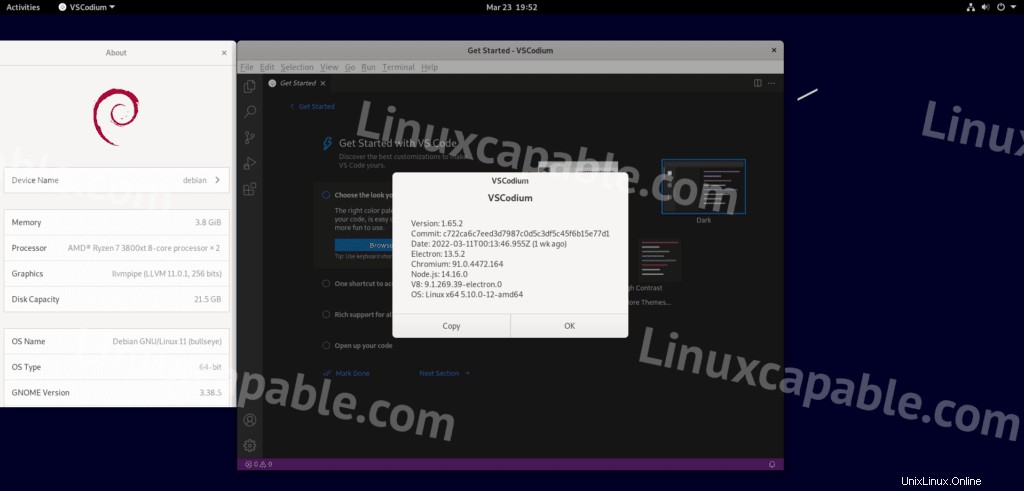
VSCodiumを更新する方法
コマンドラインを使用して更新を確認するには、次のコマンドを使用して、すべてのAPTパッケージの更新を包括的に確認できるようにします。
sudo apt update && sudo apt upgradeVSCodiumを削除(アンインストール)する方法
システムにVSCodiumをインストールする必要がなくなったら、次のコマンドを使用してVSCodiumを削除します。
sudo apt autoremove codium -y次に、次のコマンドを使用してリポジトリを削除します。
sudo rm /etc/apt/sources.list.d/vscodium.list良好なハウスキーピングとセキュリティのために、次のようにGPGキーを削除します。
sudo rm /usr/share/keyrings/vscodium.gpg